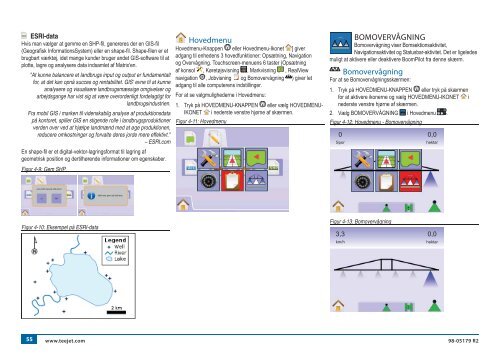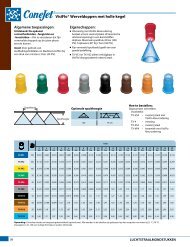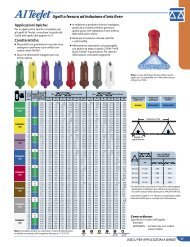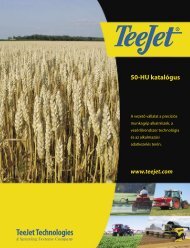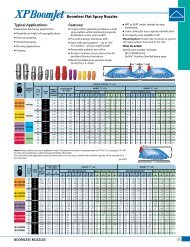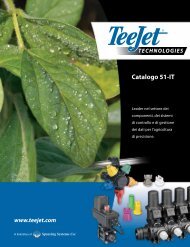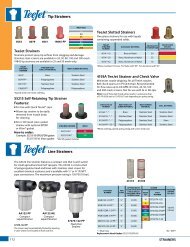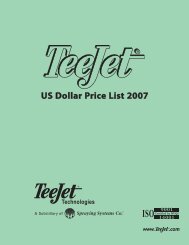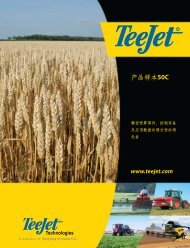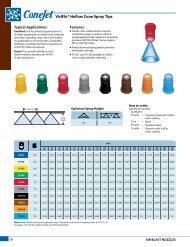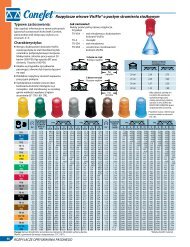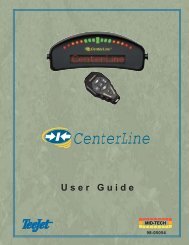Matrix User Manual Danish 98-05179 R2 - TeeJet
Matrix User Manual Danish 98-05179 R2 - TeeJet
Matrix User Manual Danish 98-05179 R2 - TeeJet
Create successful ePaper yourself
Turn your PDF publications into a flip-book with our unique Google optimized e-Paper software.
SHP ESRI-data<br />
Hvis man vælger at gemme en SHP-fi l, genereres der en GIS-fi l<br />
(Geografi sk InformationsSystem) eller en shape-fi l. Shape-fi len er et<br />
brugbart værktøj, idet mange kunder bruger andet GIS-software til at<br />
plotte, lagre og analysere data indsamlet af <strong>Matrix</strong>'en.<br />
"At kunne balancere et landbrugs input og output er fundamentalt<br />
for, at det kan opnå succes og rentabilitet. GIS' evne til at kunne<br />
analysere og visualisere landbrugsmæssige omgivelser og<br />
arbejdsgange har vist sig at være overordenligt fordelagtigt for<br />
landbrugsindustrien.<br />
Fra mobil GIS i marken til videnskablig analyse af produktionsdata<br />
på kontoret, spiller GIS en stigende rolle i landbrugsproduktioner<br />
verden over ved at hjælpe landmænd med at øge produktionen,<br />
reducere omkostninger og forvalte deres jorde mere effektivt."<br />
– ESRI.com<br />
En shape-fi l er et digital-vektor-lagringsformat til lagring af<br />
geometrisk position og dertilhørende informationer om egenskaber.<br />
Figur 4-9: Gem SHP<br />
Figur 4-10: Eksempel på ESRI-data<br />
Hovedmenu<br />
Hovedmenu-Knappen eller Hovedmenu-Ikonet ] giver<br />
adgang til enhedens 3 hovedfunktioner: Opsætning, Navigation<br />
og Overvågning. Touchscreen-menuens 6 taster (Opsætning<br />
af konsol , Køretøjsvisning , Markvisning , RealView<br />
navigation , Jobvisning og Bomovervågning ) giver let<br />
adgang til alle computerens indstillinger.<br />
For at se valgmulighederne i Hovedmenu:<br />
1. Tryk på HOVEDMENU-KNAPPEN eller vælg HOVEDMENU-<br />
IKONET i nederste venstre hjørne af skærmen.<br />
Figur 4-11: Hovedmenu<br />
BOMOVERVÅGNING<br />
Bomovervågning viser Bomsektionsaktivitet,<br />
Navigationsaktivitet og Statusbar-aktivitet. Det er ligeledes<br />
muligt at aktivere eller deaktivere BoomPilot fra denne skærm.<br />
Bomovervågning<br />
For at se Bomovervågningsskærmen:<br />
1. Tryk på HOVEDMENU-KNAPPEN eller tryk på skærmen<br />
for at aktivere ikonerne og vælg HOVEDMENU-IKONET<br />
nederste venstre hjørne af skærmen.<br />
i<br />
2. Vælg BOMOVERVÅGNING i Hovedmenu .<br />
Figur 4-12: Hovedmenu - Bomovervågning<br />
Spor hektar<br />
55 www.teejet.com<br />
<strong>98</strong>-<strong>05179</strong> <strong>R2</strong><br />
0<br />
Figur 4-13: Bomovervågning<br />
3,3<br />
0,0<br />
0,0<br />
km/h hektar